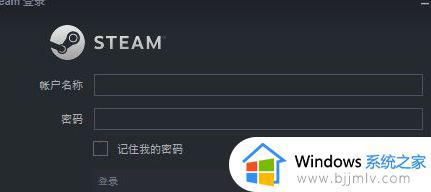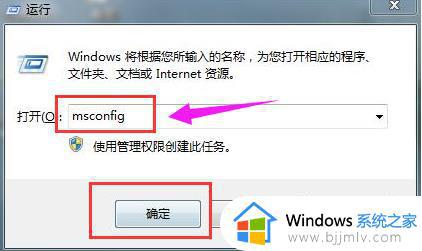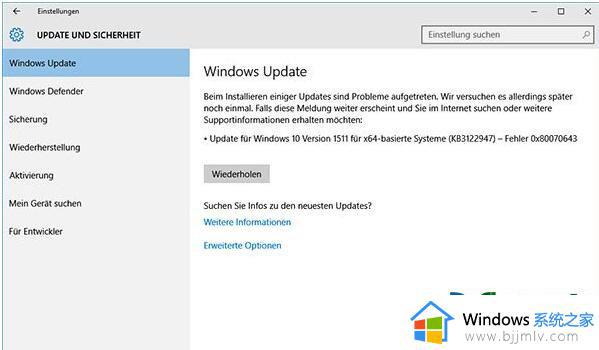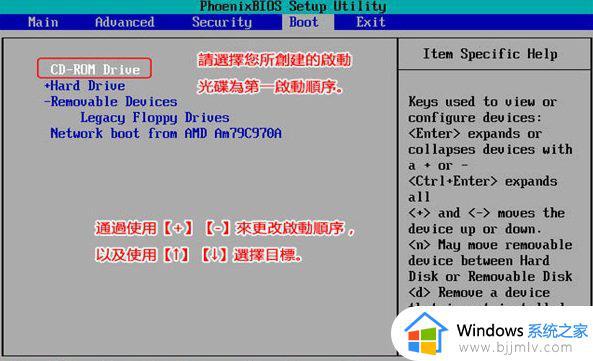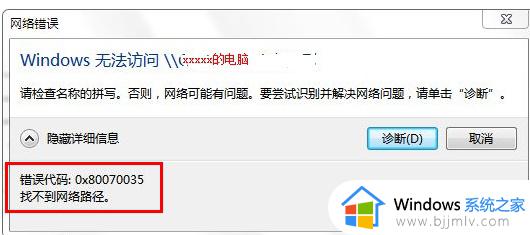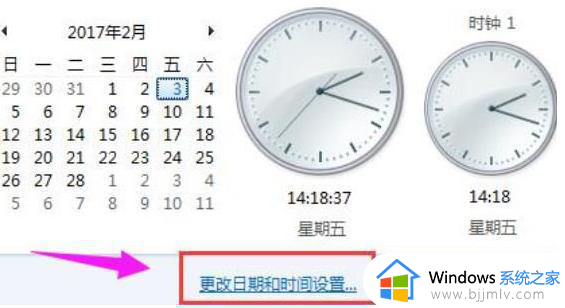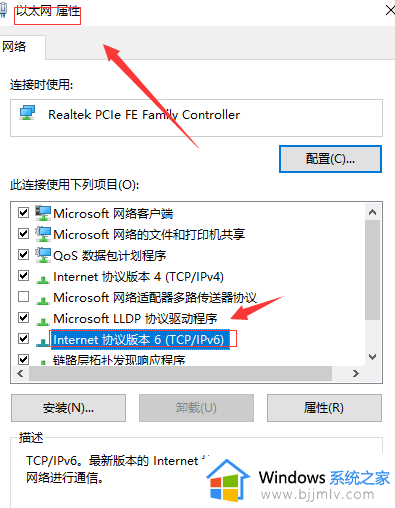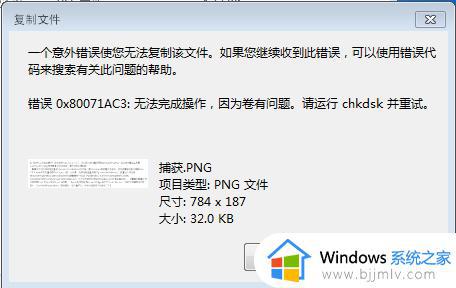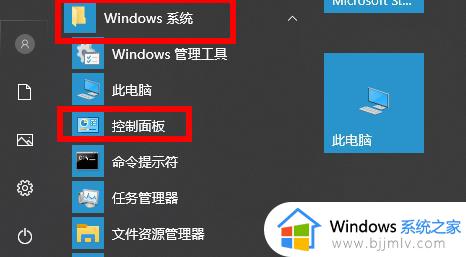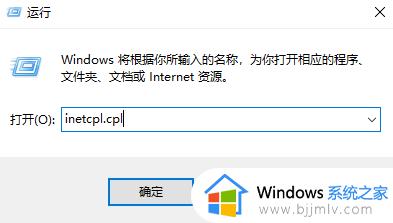0x80072f8f错误怎么解决 电脑出现0x80072f8f错误代码的解决教程
更新时间:2023-10-08 16:23:06作者:qiaoyun
电脑安装之后都是需要进行激活的,可是激活的时候,难免会遇到一些错误,比如近日有用户在激活时,就遇到了0x80072f8f错误的情况,导致激活失败,很多人碰到这样的问题不知道该怎么办,针对此问题,接下来就给大家介绍一下电脑出现0x80072f8f错误代码的解决教程吧。
方法如下:
1、首先点击时间,然后选择 更改日期 和 时间 的设置。如图所示:
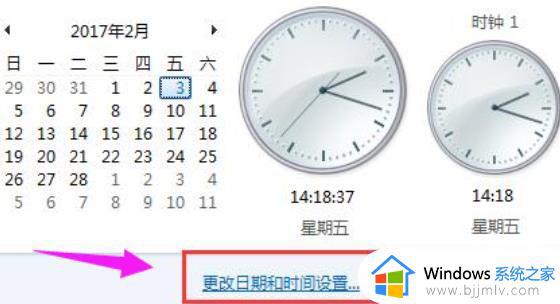
2、在设置窗口中选择Internet时间并点击“ 更改设置 ”。如图所示:
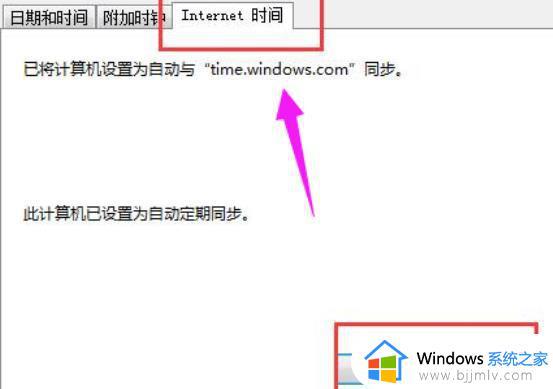
3、之后勾选“ 与Internet时间服务器同步 ”,并点击“ 立即更新 ”即可。如图所示:
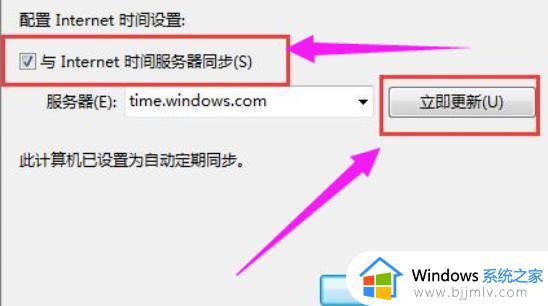
以上为大家讲解的就是0x80072f8f错误怎么解决的详细内容,有需要的用户们可以参考上述方法来进行解决,希望帮助到大家。